
Czy jesteś użytkownikiem iPhone'a, który chce wykonać kopię zapasową swoich zdjęć w chmurze, ale albo zabrakło Ci miejsca na iCloud, nie chcesz płacić za opłaty iCloud, albo jesteś już spleciony z ekosystemem Google? Z pewnością nie jesteś sam. Dzięki Zdjęciom Google istnieje alternatywny sposób tworzenia kopii zapasowych zdjęć iPhone'a w chmurze i jest to bezpłatny.
Apple zapewnia 5 GB darmowej przestrzeni dyskowej iCloud przy każdym koncie, ale dla wielu osób to za mało, aby przechowywać swoje rzeczy, nie mówiąc już o wszystkich zdjęciach w ich bibliotekach. Oczywiście jednym z rozwiązań jest zapłacenie Apple za więcej miejsca do przechowywania iCloud, a następnie korzystanie ze Zdjęć iCloud, ale to nie jedyna opcja. Google zapewnia rozwiązanie tego problemu dzięki Zdjęciom Google, oferując użytkownikom nieograniczoną przestrzeń dyskową bez żadnych kosztów.
Jeśli chcesz skorzystać z bezpłatnej przestrzeni dyskowej w chmurze Zdjęć Google do przechowywania zdjęć z iPhone'a lub iPada, czytaj dalej, aby dowiedzieć się, jak tworzyć kopie zapasowe zdjęć z iOS i iPadOS bezpośrednio w Zdjęciach Google.
Jak wykonać kopię zapasową zdjęć iPhone'a w Zdjęciach Google za darmo
Aby korzystać z nieograniczonej przestrzeni dyskowej Google na zdjęcia, musisz zainstalować aplikację Zdjęcia Google na iPhonie lub iPadzie. Dodatkowo do korzystania z tej usługi wymagane jest konto Google. Aby rozpocząć, po prostu wykonaj poniższe czynności.
- Otwórz „App Store” na ekranie głównym iPhone'a lub iPada.

- Znajdź „Zdjęcia Google” w App Store i zainstaluj aplikację na swoim urządzeniu. Po zainstalowaniu dotknij „Otwórz”.
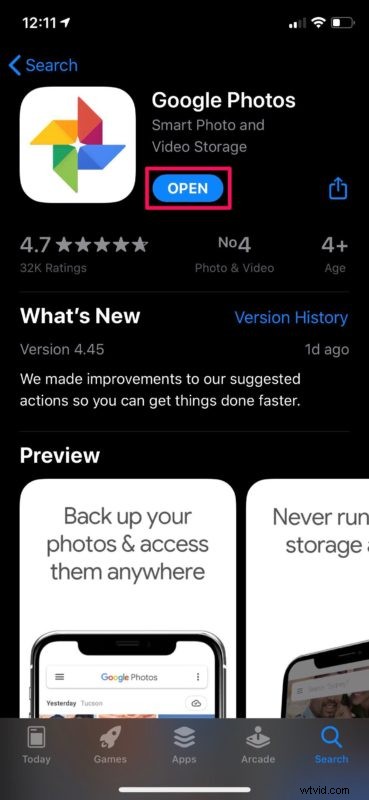
- Po otwarciu aplikacji zostaniesz poproszony o zalogowanie się na swoje konto Google.
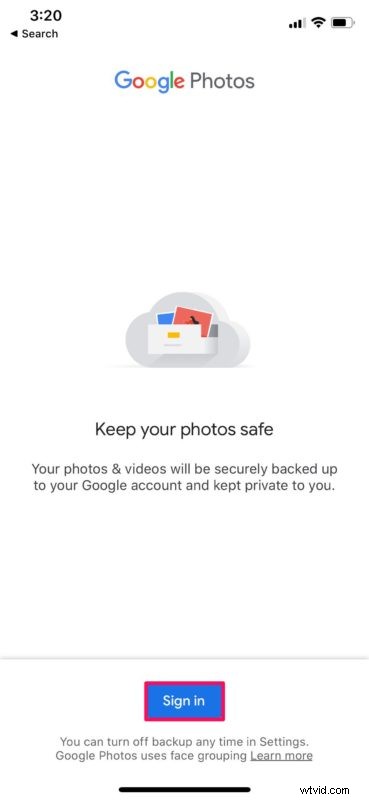
- Po zalogowaniu będziesz mieć opcję „Utwórz kopię zapasową jako (nazwa konta Google)”, jak pokazano na zrzucie ekranu poniżej. Wystarczy go dotknąć.
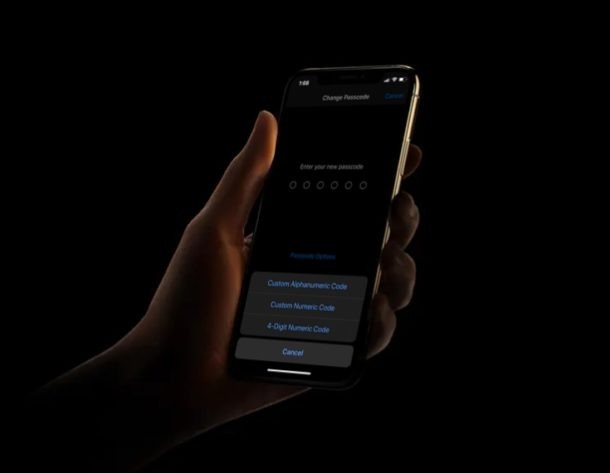
- Teraz wybierz opcję „Wysoka jakość” i dotknij „Potwierdź”, aby rozpocząć tworzenie kopii zapasowych zdjęć z iPhone'a lub iPada na serwerach w chmurze Google.
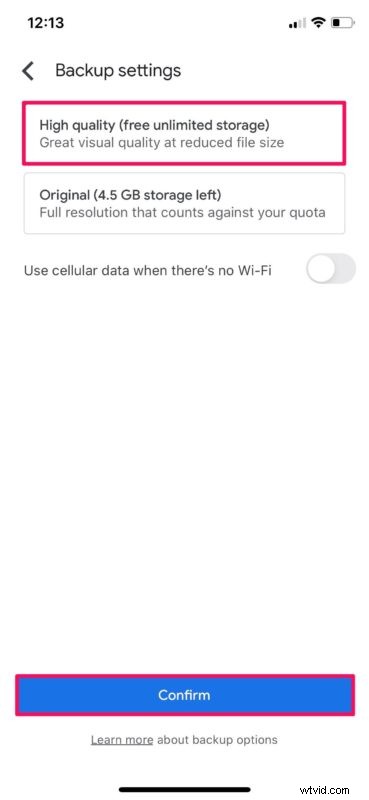
To prawie wszystko, teraz możesz zachować kopię zapasową biblioteki zdjęć iPhone'a online za pomocą Zdjęć Google.
Jakość obrazu i wideo podczas tworzenia kopii zapasowej zdjęć z iPhone'a w Google Photosy
Chociaż Zdjęcia Google oferują nieograniczone miejsce na zdjęcia za darmo, istnieje zastrzeżenie. Wybrane ustawienie wysokiej jakości skompresuje wszystkie zdjęcia i filmy przed przesłaniem na serwery w chmurze przy użyciu bezstratnego algorytmu kompresji Google. W związku z tym w tym procesie może wystąpić pewne pogorszenie jakości obrazu.
Na przykład plik obrazu o wielkości 16 MB zostanie skompresowany do około 2 MB przez Zdjęcia Google po wybraniu opcji Wysoka jakość. Dodatkowo, jeśli rozdzielczość obrazu jest wyższa niż 16 megapikseli, Google zmniejszy go do 16 megapikseli.
Podobnie, jeśli filmy przesyłane do Zdjęć Google mają rozdzielczość wyższą niż 1080p, ich rozmiar zostanie zmieniony na Full HD.
Teraz możesz się zastanawiać, jaka jest różnica w jakości obrazu, a dla wielu użytkowników różnica jest prawie niemożliwa do zauważenia, dopóki nie zaczniesz dalej podglądać pikseli lub powiększać, lub jeśli naprawdę poważnie podchodzisz do edycji obrazu. Ale dla zwykłych użytkowników i większości zdjęć jest to prawdopodobnie w porządku.
Niezależnie od tego, jeśli nadal chcesz przechowywać swoje zdjęcia w oryginalnym rozmiarze pliku i w pełnej prawdziwej rozdzielczości natywnej, Google zapewnia 15 GB danych na bezpłatnej warstwie, czyli wciąż o 10 GB więcej niż to, co oferuje Apple iCloud za darmo. Warto jednak zauważyć, że ta przestrzeń dyskowa jest współdzielona przez Dysk Google, Gmaila i Zdjęcia Google. Podobnie jak iCloud, zawsze możesz zapłacić Google za więcej miejsca.
Czy wykonałeś kopię zapasową całej biblioteki zdjęć iPhone'a lub iPada w Zdjęciach Google? Co sądzisz o sprytnym algorytmie kompresji Google, który pomaga im zapewnić nieograniczoną przestrzeń dyskową za darmo? Podziel się z nami swoimi doświadczeniami, przemyśleniami i opiniami w komentarzach!
